亲爱的游戏迷们,你是否曾在Steam的海洋中迷失,想要摆脱那些不再吸引你的游戏呢?别担心,今天我要带你一起探索Steam删游戏的秘密,让你轻松告别那些占据你硬盘空间的“沉船”,重拾清爽的游戏空间!
一、轻松卸载,一键搞定
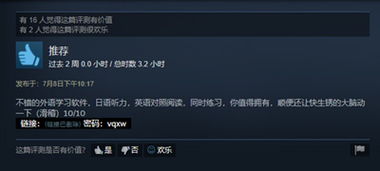
想象你正坐在电脑前,面对着Steam库中那些不再感兴趣的游戏,是不是觉得心头一阵堵?别急,接下来,我就要教你怎么轻松卸载它们。
1. 游戏列表中的“卸载”按钮:打开Steam客户端,点击“库”,然后找到你想要删除的游戏。选中它,右键点击,选择“卸载”。简单几步,游戏就进入了“沉睡”状态。
2. 手动删除游戏文件夹:如果你想要更彻底地删除游戏,可以尝试手动删除游戏文件夹。打开Steam安装目录(通常是C:\\Program Files (x86)\\Steam\\steamapps\\common),找到以游戏名称命名的文件夹,直接删除。这样,游戏不仅从Steam库中消失,连硬盘上的痕迹也一并清除了。
二、永久删除,不留痕迹

有时候,我们可能想要从Steam库中永久删除某个游戏,让它彻底消失。那么,如何操作呢?
1. 进入Steam客服界面:打开Steam客户端,点击“帮助”,然后选择“Steam客服”。在这里,你可以找到最近的游戏,或者直接在搜索框中输入游戏名称。
2. 选择“我想移除这款游戏”:找到你想要删除的游戏后,点击它,然后你会看到一个“我想移除这款游戏”的选项。点击它,选择“从清单上去除”。
3. 确认删除:完成以上步骤后,你的游戏就会从Steam库中永久删除,再也不用担心它会突然跳出来打扰你了。
三、清理残留,释放空间
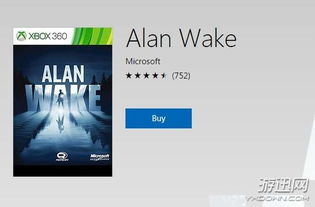
有时候,即使我们卸载了游戏,电脑上仍然会留下一些残留文件。这些文件虽然不会占用太多空间,但清理它们可以让你的电脑更加清爽。
1. 查找残留文件:打开游戏的安装目录,仔细寻找可能残留的文件,如配置文件、保存文件等。
2. 手动删除:将找到的残留文件全部删除,这样就可以释放出更多的硬盘空间了。
四、只删除Steam,保留游戏
如果你只是想要删除Steam客户端,但不想删除已经安装的游戏,可以尝试以下方法:
1. 卸载Steam:打开控制面板,选择“程序和功能”,找到Steam,点击“卸载”。
2. 删除相关文件:卸载Steam后,你可以选择删除Steam应用程序文件夹和用户数据文件夹,这样就可以彻底删除Steam,同时保留你的游戏。
五、重新添加,找回旧爱
如果你不小心删除了某个游戏,想要重新添加到Steam库中,可以尝试以下方法:
1. 进入Steam客服界面:打开Steam客户端,点击“帮助”,然后选择“Steam客服”。
2. 搜索游戏:在搜索框中输入游戏名称,找到你想要重新添加的游戏。
3. 选择“不在我的库中”:点击游戏,选择“不在我的库中”,然后选择“请求将被移除的礼包恢复到我的账户中”。
4. 等待游戏恢复:稍等片刻,你就会看到Steam提示游戏已经恢复到你的账户中。
怎么样,是不是觉得Steam删游戏其实并没有那么难呢?快来试试这些方法,让你的Steam库焕然一新吧!

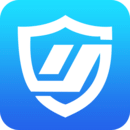
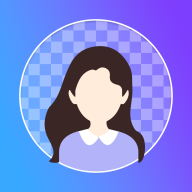



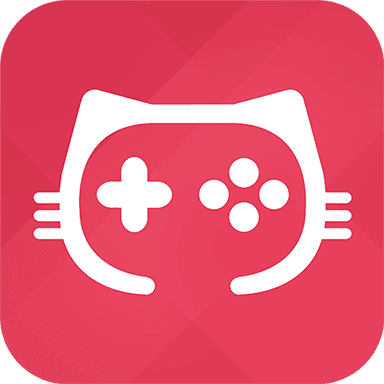

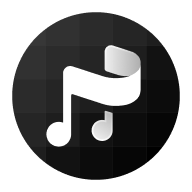






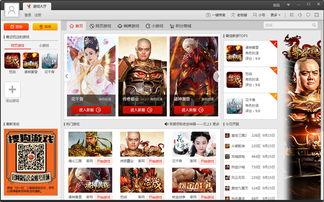


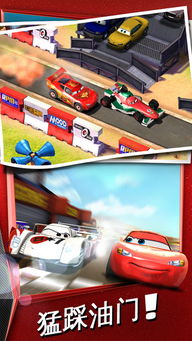
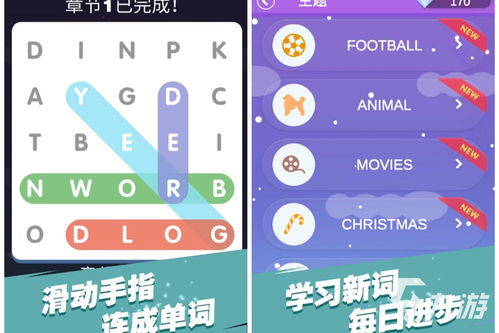



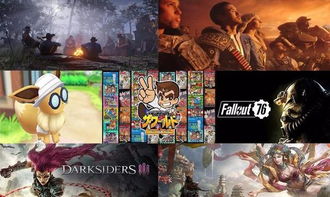

网友评论